Htc Incredible S User Manual Page 198
- Page / 218
- Table of contents
- BOOKMARKS
Rated. / 5. Based on customer reviews


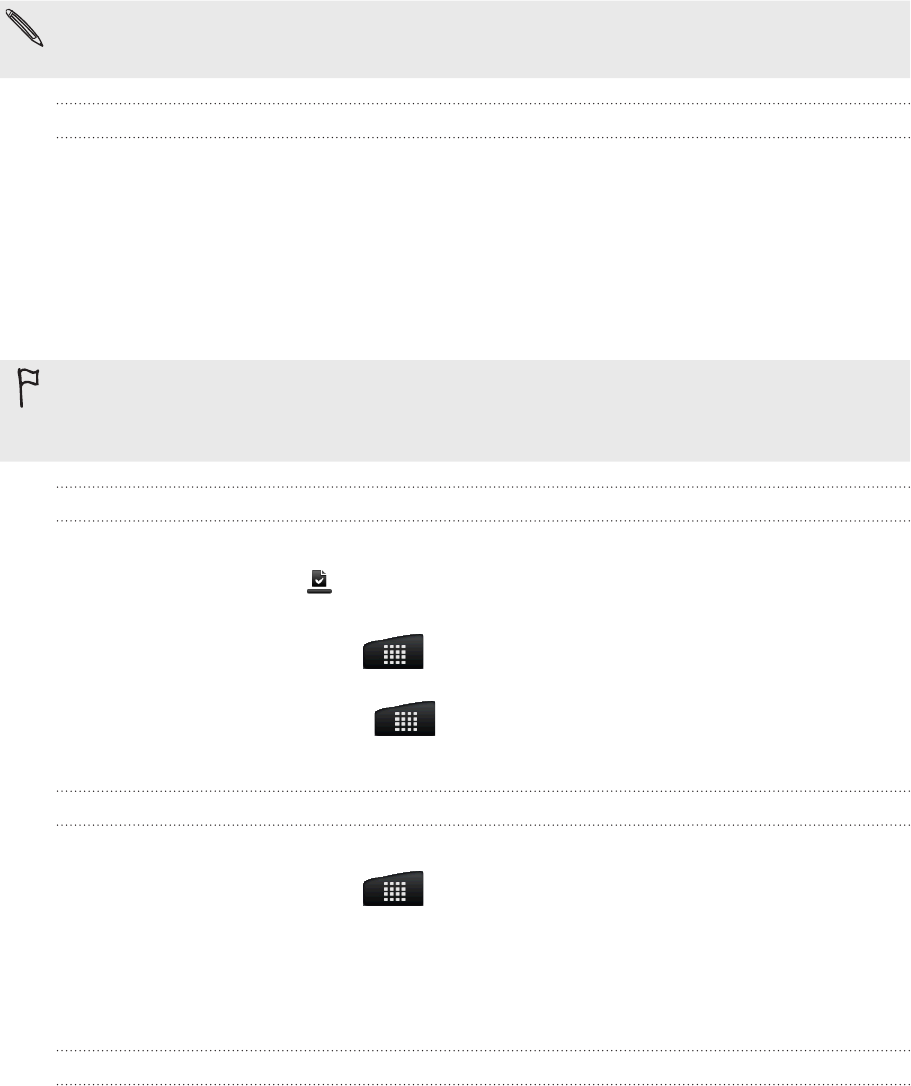
198 Другие приложения
Если вы согласны с данными условиями, нажмите OK, чтобы начать загрузку и установку
приложения.
Если вы выбрали платное приложение, то после нажатия ОК вы будете перенаправлены на
экран Google Checkout (Касса), чтобы оплатить это приложение перед его загрузкой в телефон.
Можно удалить любое приложение и вернуть деньги в течение ограниченного периода времени после
его приобретения. Дополнительную информацию о политике возврата денег за платные приложения см. в
Справке на сайте Android Market (http://market.android.com/support).
Создание учетной записи Google Checkout
У вас должна быть своя учетная запись Google Checkout, связанная с учетной записью Google, чтобы
вы могли покупать приложения с Android Market.
Чтобы создать учетную запись Google Checkout, выполните одно из следующих действий:
На компьютере перейдите по адресу http://checkout.google.com.
При первом использовании телефона для приобретения приложения с Android Market
следуйте указаниям на экране для ввода платежной информации.
Если вы уже использовали Google Checkout для покупки приложения на Android Market, телефон запомнит ваш
пароль, поэтому вам не нужно будет вводить его в следующий раз. По этой причине следует защищать свой
телефон от использования его другими без вашего разрешения. Сведения о том, как защитить свой телефон,
см. в главе “Безопасность”.
Открытие установленного приложения
Выполните одно из следующих действий:
Если вы видите значок
в строке состояния, откройте панель Уведомления, а затем нажмите
на приложение. См. раздел “Открытие панели Уведомления” в главе “Начало работы”.
В Начальном экране нажмите
> Market > Мои приложения. На экране Мои
приложения нажмите на приложение, а затем нажмите Открыть.
На Начальном экране нажмите
. На экране “Все приложения” найдите приложение и
нажмите на него.
Удаление приложения
Можно удалить любую программу, загруженную и установленную с Android Market.
В Начальном экране нажмите
> Market > Мои приложения.
Нажмите на приложение, которое хотите удалить, а затем нажмите Удалить.
При запросе нажмите OK.
Укажите причину удаления приложения и нажмите OK.
Получение справки
Если вам понадобится помощь или у вас возникнут вопросы по работе с Android Market, нажмите
МЕНЮ, а затем нажмите Справка. В браузере откроется веб-страница "Справка Android Market".
5.
1.
2.
3.
4.
- HTC Incredible S 1
- Содержание 3
- 4 Содержание 4
- 5 Содержание 5
- 6 Содержание 6
- Основные сведения о телефоне 7
- Верхняя панель 8
- Левая панель 8
- Задняя панель 8
- Задняя крышка 9
- SIM-карта 10
- Карта памяти 11
- Аккумулятор 12
- Зарядка аккумулятора 13
- Ввод PIN-кода 14
- Жесты пальцем 14
- Начало работы 15
- Расширенный Начальный экран 16
- Режим просмотра “Прыжок” 16
- Состояние и уведомления 17
- Значки уведомлений 18
- Панель Уведомления 19
- Закрытие панели Уведомления 20
- 21 Начало работы 21
- 22 Начало работы 22
- Перевод слов на другие языки 23
- Регулировка громкости 24
- Спящий режим 25
- Индивидуальная настройка 26
- Изменение фонового рисунка 27
- Применение новой обложки 28
- Изменение настроек виджета 29
- Начальный экран 30
- Переименование папки 31
- Удаление виджета или значка 31
- Создание набора звуков 33
- Настройка набора звуков 33
- Удаление наборов звуков 34
- Телефонные вызовы 36
- 37 Телефонные вызовы 37
- Экстренный вызов 38
- Прием вызовов 39
- Идентификация абонента HTC 40
- Переключение между вызовами 41
- Установка конференц-связи 41
- Журнал вызовов 42
- Очистка журнала вызовов 43
- Службы вызовов 44
- Контакты 45
- 46 Контакты 46
- Добавление нового контакта 47
- 48 Контакты 48
- 49 Контакты 49
- Ваш список контактов 50
- Фильтрация списка контактов 51
- Поиск контакта 51
- Удаление контактов 52
- Изменение сведений о контакте 53
- Группы контактов 54
- Удаление группы 55
- Виджет Контакты 56
- Клавиатура 57
- 58 Клавиатура 58
- 59 Клавиатура 59
- Голосовой ввод текста 60
- Изменение текста 61
- Настройка сенсорного ввода 62
- Ввод текста 62
- 63 Клавиатура 63
- Сообщения 64
- 65 Сообщения 65
- 66 Сообщения 66
- Просмотр и ответ на сообщение 67
- Просмотр сообщения 68
- Ответ на сообщение 68
- Просмотр push-сообщений 69
- Управление сообщениями бесед 70
- Удаление беседы 71
- Удаление нескольких бесед 71
- Настройки хранилища 72
- Настройка списка получателей 72
- Переадресация сообщений 72
- Настройки SMS 72
- Настройки MMS 72
- Учетные записи и 73
- Удаление учетной записи 75
- Синхронизация с компьютером 76
- Настройка синхронизации 78
- Закладки 79
- Документы 80
- Locations 80
- Синхронизация телефона 81
- Социальные сети 83
- Facebook для Android 84
- 85 Социальные сети 85
- Работа с приложением Peep 86
- Отправка сообщения 86
- О виджете Twitter 87
- Friend Stream 88
- 89 Социальные сети 89
- О виджете Friend Stream 90
- Общение с помощью Google Talk 91
- Изменение настроек и выход 92
- Электронная почта 93
- Отправка нового сообщения 94
- Чтение сообщений 94
- 95 Электронная почта 95
- Поиск сообщений 96
- Отметка беседы 96
- Фильтрация бесед 97
- Очистка папки Входящие 97
- Изменение параметров Gmail 98
- Приложение Почта 99
- 100 Электронная почта 100
- 101 Электронная почта 101
- Удаление сообщения эл. почты 102
- Отправка сообщения эл. почты 103
- 104 Электронная почта 104
- 105 Электронная почта 105
- 106 Электронная почта 106
- Календарь 107
- 108 Календарь 108
- Режим представления Неделя 110
- Просмотр события 111
- Изменение события 111
- Удаление события 111
- Передача события (vCalendar) 112
- Показ или скрытие календарей 113
- Изменение настроек Календаря 114
- О виджете Календарь 114
- Часы и погода 115
- Сведения о приложении Часы 116
- Настольные часы 117
- Мировое время 118
- Установка будильника 119
- Установка сигнала будильника 120
- Удаление будильника 120
- Проверка погоды 121
- Сведения о виджете Погода 122
- Подключение к Интернету 123
- Добавление VPN-подключения 127
- Подключение к сети VPN 127
- Отключение от сети VPN 127
- (связывание) 128
- Веб-браузер 130
- Отображение Flash-содержимого 131
- Перемещение по веб-странице 131
- Выбор ссылки на веб-странице 132
- Открытие нового окна браузера 132
- Загрузка из сети 133
- Поиск текста на веб-странице 134
- Выделение текста 134
- 135 Веб-браузер 135
- Настройка параметров браузера 136
- Bluetooth 137
- Bluetooth-устройством 138
- 139 Bluetooth 139
- 140 Bluetooth 140
- 141 Bluetooth 141
- Экран видоискателя 142
- Фотосъемка 143
- Видео съемка 144
- Добавление эффектов 145
- После съемки 146
- Изменение настроек камеры 146
- 147 Камера 147
- Фотоснимки, видео и музыка 148
- Просмотр фотоснимков 149
- Просмотр видеозаписей 150
- Редактирование фотоснимков 150
- Обрезка фотоснимка 151
- Прослушивание музыки 156
- Перелистывание альбомов 157
- Обрезка мелодии звонка MP3 160
- Сведения о виджете Музыка 161
- HTCSense.com 164
- Использование HTCSense.com 165
- Блокировка телефона 166
- Стирание содержимого телефона 166
- Карты и местоположение 168
- Поиск интересующего объекта 169
- Поиск адреса 169
- Просмотр карт 170
- Footprints 171
- Отправка элементов Footprint 172
- Прокладка маршрутов 173
- 174 Карты и местоположение 174
- 175 Карты и местоположение 175
- 176 Карты и местоположение 176
- 177 Карты и местоположение 177
- Управление службами Locations 178
- Добавление виджетов навигации 178
- Карты Google 179
- Поиск местоположения 180
- Получение справки 182
- Другие приложения 183
- Чтение каналов новостей 184
- Отметка новости звездочкой 185
- Подписка на каналы новостей 185
- Чтение новости 185
- Проверка новостей вручную 185
- Чтение электронной книги 186
- 187 Другие приложения 187
- 188 Другие приложения 188
- Загрузка электронной книги 189
- Удаление электронной книги 190
- О виджете Моя полка 190
- 191 Другие приложения 191
- Информация о ваших акциях 192
- О виджете Акции 193
- Слушание FM-радио 194
- Запись голоса 195
- Пользование вспышкой 196
- Поиск и установка приложения 197
- Удаление приложения 198
- Отправка игр и приложений 199
- Безопасность 200
- Изменение блокировки экрана 201
- Настройка 202
- 203 Настройка 203
- Изменение настроек экрана 204
- Изменение настроек звука 205
- Изменение языка телефона 206
- Управление памятью 207
- 208 Настройка 208
- Обновление и сброс настроек 209
- Алфавитный указатель 212
- 213 Алфавитный указатель 213
- 214 Алфавитный указатель 214
- 215 Алфавитный указатель 215
- 216 Алфавитный указатель 216
- 217 Алфавитный указатель 217
- 218 Алфавитный указатель 218
 (235 pages)
(235 pages) (158 pages)
(158 pages)







Comments to this Manuals